Πώς να μεγεθύνετε JPG/PNG χωρίς απώλεια ποιότητας
Το JPG και το PNG είναι δύο μορφές εικόνας που μπορούμε να δούμε συχνά στη ζωή μας. Ωστόσο, δεν μπορούν πάντα να εμφανίζονται σε ευκρινή και καθαρή μορφή, ειδικά όταν θέλουμε να τα μεγεθύνουμε για να τα εκτυπώσουμε σε καμβά ή να τα ανεβάσουμε σε πλατφόρμες που απαιτούν διαφορετικά μεγέθη αρχείων. Τι πρέπει να κάνουμε όταν αντιμετωπίζουμε αυτά τα προβλήματα; Πως μπορουμε μεγεθύνετε αρχεία JPG ή PNG χωρίς απώλεια ποιότητας? Αυτό το άρθρο θα σας πει πώς να το κάνετε.
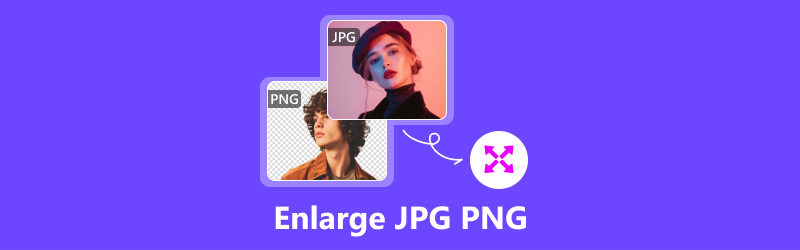
- ΛΙΣΤΑ ΟΔΗΓΩΝ
- Μέρος 1. Πώς να μεγεθύνετε JPG/PNG Online
- Μέρος 2. Πώς να μεγεθύνετε JPG/PNG στην επιφάνεια εργασίας με τα προεπιλεγμένα εργαλεία
- Μέρος 3. Πώς να μεγεθύνετε JPG/PNG σε φορητές συσκευές
- Μέρος 4. Συχνές ερωτήσεις σχετικά με τον τρόπο μεγέθυνσης JPG/PNG
Μέρος 1. Πώς να μεγεθύνετε JPG/PNG Online
Η χρήση ενός διαδικτυακού εργαλείου για τη μεγέθυνση του JPG/PNG σας εξοικονομεί τον κόπο λήψης και εγκατάστασης ενός νέου προγράμματος και σας επιτρέπει να λειτουργείτε σχεδόν σε όλες τις συσκευές, εφόσον διαθέτετε πρόγραμμα περιήγησης. Αλλά ποιο διαδικτυακό εργαλείο μπορεί να σας βοηθήσει να μεγεθύνετε JPG, PNG ή άλλες μορφές εικόνας γρήγορα και χωρίς απώλειες; Εδώ, προτείνουμε Arkthinker Image Upscaler, ένα δωρεάν διαδικτυακό εργαλείο το καλύτερο για μεγέθυνση φωτογραφιών χωρίς απώλειες
◆ Υποστηρίζει διάφορες μορφές όπως JPG, JPEG, PNG ή BMP.
◆ Με την υποστήριξη της τεχνολογίας AI, μπορείτε να βελτιώσετε την ποιότητα εικόνας έως και 4k.
◆ Σας δίνει τη δυνατότητα λήψης μεγεθυσμένων αποτελεσμάτων χωρίς υδατογράφημα.
◆ Μετά την επεξεργασία των φωτογραφιών σας, το σύστημα θα διαγράψει αυτόματα τις πληροφορίες που ανεβάζετε, γεγονός που διασφαλίζει την ασφάλεια των πληροφοριών σας.
Ακολουθούν πλήρη βήματα σχετικά με τον τρόπο χρήσης του ArkThinker Image Upscaler για μεγέθυνση εικόνων JPG ή PNG.
Ανοίξτε τον επίσημο ιστότοπο Arkthinker Image Upscaler και κάντε κλικ στο κουμπί Upscale Photo στο κέντρο της σελίδας για να φορτώσετε την εικόνα JPG/PNG.

Μπορείτε να επιλέξετε την τιμή μεγέθυνσης από 2×, 4×, 6×, έως 8×. Επιπλέον, μπορείτε να μετακινήσετε τον κέρσορα του ποντικιού πάνω στην εικόνα για προεπισκόπηση του εφέ και της μεγέθυνσης.

Κάντε κλικ στο κουμπί Αποθήκευση στην κάτω δεξιά γωνία για να λάβετε την εικόνα σας χωρίς υδατογράφημα.

Μέρος 2. Πώς να μεγεθύνετε JPG/PNG στην επιφάνεια εργασίας με τα προεπιλεγμένα εργαλεία
Το προεπιλεγμένο εργαλείο στα Windows – Φωτογραφίες
Το Microsoft Photos είναι προεγκατεστημένο με τα Windows 10 και είναι ένα βασικό πρόγραμμα επεξεργασίας φωτογραφιών και βίντεο που μπορεί να χρειαστείτε. Οι φωτογραφίες μπορούν να σας βοηθήσουν να επεξεργαστείτε όχι μόνο εικόνες αλλά και βίντεο προσθέτοντας εφέ, μουσική και κείμενο σε αυτές. Φυσικά, η αλλαγή μεγέθους της εικόνας σας δεν είναι τόσο δύσκολη για τις Φωτογραφίες.
◆ Η εφαρμογή Φωτογραφίες σάς επιτρέπει να προσαρμόσετε το χρώμα του θέματος.
◆ Σας επιτρέπει να εξάγετε μεγεθυμένες φωτογραφίες σε μορφές εικόνας JPG, PNG, TIF και BMP.
◆ Ενσωματωμένο στο OneDrive, το Photos σάς επιτρέπει να προβάλλετε, να οργανώνετε, να δημιουργείτε αντίγραφα ασφαλείας και να μοιράζεστε φωτογραφίες.
◆ Μπορείτε να βελτιώσετε την ποιότητα της εικόνας χωρίς να αλλάξετε pixel με αυτήν.
Ακολουθούν μερικά βήματα για το πώς να μεγεθύνετε μια εικόνα με το Microsoft Photos.
Κάντε δεξί κλικ στην εικόνα που θέλετε να μεγεθύνετε και ανοίξτε την με τις Φωτογραφίες.
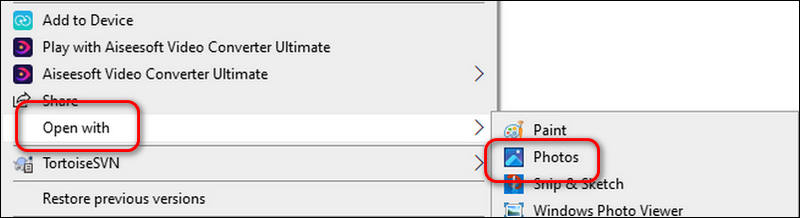
Κάντε κλικ στο μενού υπερχείλισης στην κορυφή για να επιλέξετε Αλλαγή μεγέθους εικόνας.
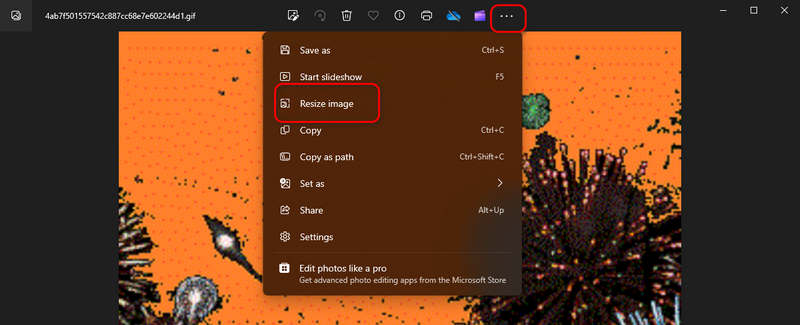
Προσαρμόστε το πλάτος και το ύψος της εικόνας στο μενού Αλλαγή μεγέθους που εμφανίστηκε. Μπορείτε επίσης να επιλέξετε τον τύπο αρχείου ανάλογα με τις ανάγκες σας. Το PNG θα σας προσφέρει υψηλότερη ποιότητα εικόνας, ενώ το JPG έχει μικρότερο μέγεθος.
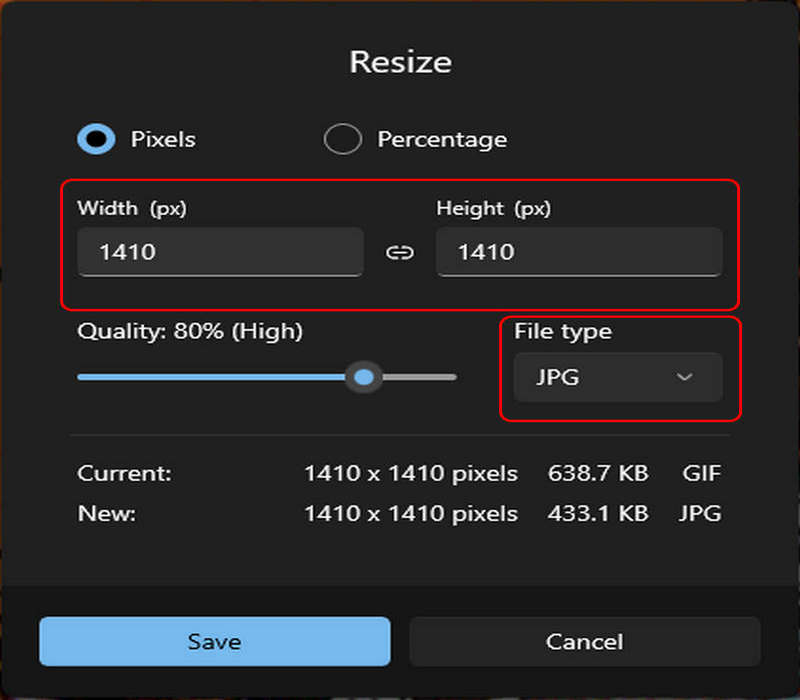
Κάντε κλικ στην Αποθήκευση για να αποθηκεύσετε τη μεγεθυμένη φωτογραφία σε οποιονδήποτε φάκελο προτιμάτε.
Το προεπιλεγμένο εργαλείο στο Mac - Προεπισκόπηση
Η προεπισκόπηση είναι μια προεγκατεστημένη εφαρμογή που χρησιμοποιείται για την προβολή, την εκτύπωση και την επεξεργασία αρχείων εικόνων και εγγράφων. Μπορεί να χειριστεί τις περισσότερες βασικές ανάγκες σας όσον αφορά την επεξεργασία εικόνας.
◆ Σας δίνει τη δυνατότητα να ανοίξετε 30 μορφές εικόνας και εγγράφων, συμπεριλαμβανομένων BMP, CR2, DAE, DNG, ICO, JPEG, PDF, PICT, PPT, TIF κ.λπ.
◆ Μπορείτε να το κατεβάσετε σε Mac, iPhone και iPad.
◆ Εκτός από τα βασικά εργαλεία εικόνας, περιλαμβάνει και άλλες δυνατότητες όπως εξαγωγή χρωμάτων και εξαγωγή σχημάτων.
◆ Μεγεθύνετε την εικόνα σας χωρίς απώλεια ποιότητας.
Η μεγέθυνση φωτογραφιών χρησιμοποιώντας την Προεπισκόπηση σε Mac είναι πολύ απλή. εδώ είναι τα βήματα για εσάς.
Κάντε δεξί κλικ στη φωτογραφία και ανοίξτε την με το λογισμικό Προεπισκόπηση.
Κάντε κλικ στο κουμπί Εργαλεία και επιλέξτε Προσαρμογή μεγέθους.

Στη συνέχεια, Προσαρμόστε τις παραμέτρους του πλάτους και του ύψους και, στη συνέχεια, κάντε κλικ στο OK για να λάβετε τη μεγεθυμένη εικόνα.
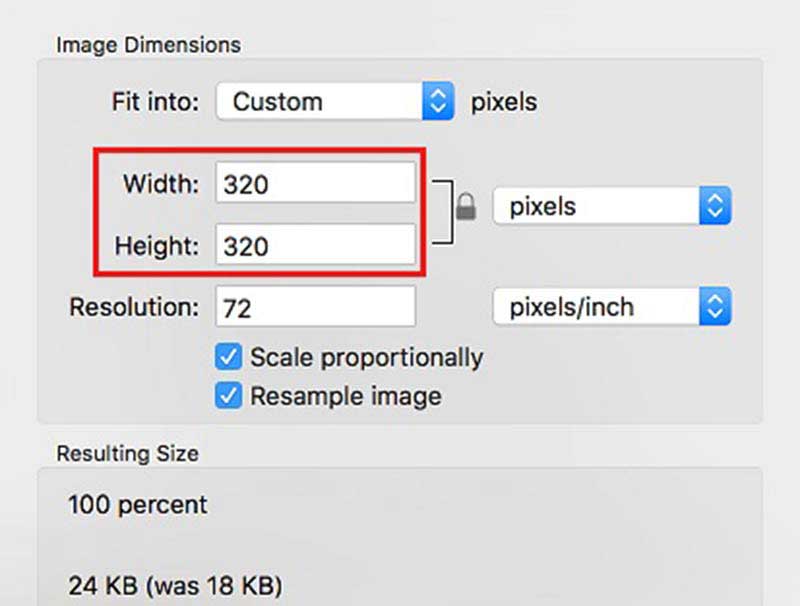
Μέρος 3. Πώς να μεγεθύνετε JPG/PNG σε φορητές συσκευές
Εάν θέλετε να μεγεθύνετε ένα αρχείο JPG ή PNG χωρίς να χάσετε την ποιότητα στις φορητές συσκευές σας, εκτός από τη χρήση του διαδικτυακού εργαλείου Arkthinker Image Upscaler, μπορείτε επίσης να δοκιμάσετε την εφαρμογή Picwand. Αυτό είναι ένα εργαλείο επεξεργασίας εικόνας που βοηθά τους καλλιτέχνες να μετατρέψουν τη φυσική τους τέχνη σε ψηφιακή χωρίς να διακυβεύεται η αρχική ζωντάνια. Χρησιμοποιώντας το, μπορείτε αλλαγή της ανάλυσης των εικόνων εύκολα.
◆ Υποστηριζόμενο από τεχνολογία AI, το Picwand σάς βοηθά να αναβαθμίσετε την ποιότητα της εικόνας σας έως και 4K.
◆ Κάντε πιο καθαρές τις θολές φωτογραφίες σας.
◆ Μεγεθύνετε τις φωτογραφίες σας σε 2×, 4×, 6× και 8× διατηρώντας παράλληλα τις λεπτομέρειες της εικόνας.
◆ Γρήγορη ταχύτητα μεγέθυνσης και φιλική προς το χρήστη διεπαφή.
Ακολουθούν μερικά βήματα για το πώς να μεγεθύνετε ένα αρχείο JPG ή PNG χωρίς απώλεια ποιότητας χρησιμοποιώντας το Picwand.
Κατεβάστε και εγκαταστήστε το Picwand από το App Store ή το Google Play.
Ανοίξτε την εφαρμογή και κάντε κλικ στο εικονίδιο συν για να προσθέσετε την εικόνα.
Μπορείτε να επιλέξετε να μεγεθύνετε τη φωτογραφία σας σε 2×, 4×, 6× ή 8×. Στη συνέχεια, κάντε κλικ στο Upscale και αποθηκεύστε το στο ψηφιακό σας άλμπουμ.
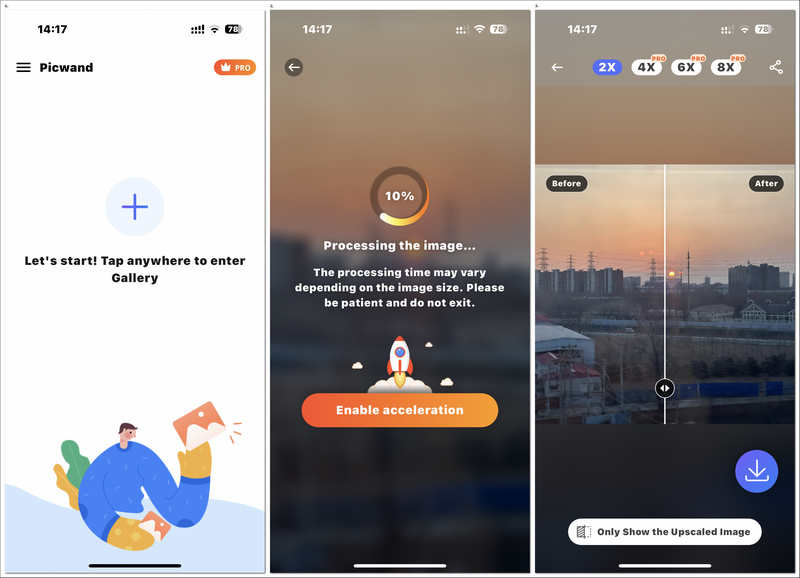
Με τα παραπάνω εργαλεία, μπορείτε να αλλάξετε το μέγεθος της εικόνας σας χωρίς να χάσετε την ποιότητα. Εάν ενδιαφέρεστε επίσης να αλλάξετε το μέγεθος των βίντεό σας, σας έχουμε καλύψει.
Μέρος 4. Συχνές ερωτήσεις σχετικά με τον τρόπο μεγέθυνσης JPG/PNG
Ποια είναι η διαφορά μεταξύ JPG και PNG;
Τα JPG και PNG είναι όλα μορφές εικόνας, αλλά οι μέθοδοι κωδικοποίησης πληροφοριών εικόνας είναι διαφορετικές. Το JPG χρησιμοποιεί τη μέθοδο DCT για τον μετασχηματισμό κωδικοποίησης, που οδηγεί σε μικρότερο μέγεθος. Το PNG χρησιμοποιεί μια μέθοδο συμπίεσης δεδομένων χωρίς απώλειες, το DEFLATE, η οποία οδηγεί σε βελτιωμένη ποιότητα εικόνας και χρώματα.
Ποιο είναι το πλεονέκτημα του PNG;
Ως μορφή εικόνας συμπίεσης χωρίς απώλειες, το PNG δεν θα απορρίψει τα δεδομένα κατά τη συμπίεση, διατηρώντας την ποιότητα της εικόνας. Ένα άλλο μεγάλο πλεονέκτημά του είναι ότι υποστηρίζει τη διαφάνεια.
Υπάρχει διαφορά μεταξύ JPG και JPEG;
Δεν υπάρχουν διαφορές μεταξύ των JPG και JPEG όσον αφορά τις λειτουργίες και τη χρήση τους. Ορισμένα προγράμματα επεξεργασίας όπως το Photoshop αποθηκεύουν ακόμη και εικόνες JPEG με την επέκταση .jpg από προεπιλογή. Η μόνη διαφορά τους είναι ότι το JPEG έχει έναν περισσότερο χαρακτήρα από το JPG.
συμπέρασμα
Σε αυτό το άρθρο, σας δείξαμε πώς να το κάνετε μεγέθυνση αρχείων JPG και PNG χρησιμοποιώντας τέσσερα διαφορετικά και αποτελεσματικά εργαλεία. Η προεπισκόπηση είναι η καλύτερη επιλογή για χρήστες Mac, ενώ το Photos είναι για χρήστες Windows. Εάν θέλετε να μεγεθύνετε φωτογραφίες σε κινητές συσκευές, επιλέξτε Picwand. Επιπλέον, εφόσον διαθέτετε πρόγραμμα περιήγησης, δοκιμάστε το Arkthinker Image Upscaler είτε χρησιμοποιείτε υπολογιστή είτε κινητό τηλέφωνο. Τώρα, μεγεθύνετε την εικόνα σας με αυτά τα εύχρηστα εργαλεία.
Τι γνώμη έχετε για αυτό το post; Κάντε κλικ για να βαθμολογήσετε αυτήν την ανάρτηση.
Εξοχος
Εκτίμηση: 4.9 / 5 (με βάση 427 ψήφοι)
Βρείτε περισσότερες λύσεις
Πώς να επεξεργαστείτε και να περικόψετε κινούμενα GIF με 4 αποτελεσματικούς τρόπους Τα καλύτερα εργαλεία επεξεργασίας GIF κατάλληλα για οποιονδήποτε υπολογιστή και συσκευή Πώς να φτιάξετε GIF από εικόνες σε επιτραπέζιο και κινητό τηλέφωνο GIF Resizer: Απόλυτα εργαλεία για να αλλάξετε το μέγεθος του κινούμενου GIF σαςΣχετικά άρθρα
- Επεξεργασία εικόνας
- Πώς να επεξεργαστείτε και να περικόψετε κινούμενα GIF με 4 αποτελεσματικούς τρόπους
- 10 μετατροπείς GIF για μετατροπή μεταξύ εικόνων/βίντεο και GIF
- Τα καλύτερα εργαλεία επεξεργασίας GIF κατάλληλα για οποιονδήποτε υπολογιστή και συσκευή
- Πώς να φτιάξετε GIF από εικόνες σε επιτραπέζιο και κινητό τηλέφωνο
- Γρήγορα βήματα σχετικά με τον τρόπο προσθήκης κειμένου σε ένα GIF χρησιμοποιώντας τα εργαλεία δημιουργίας λεζάντας
- Προσθήκη μουσικής σε GIF: Ενσωματώστε μουσική στο GIF σας μετά τη μετατροπή
- GIF Resizer: Απόλυτα εργαλεία για να αλλάξετε το μέγεθος του κινούμενου GIF σας
- [6 Εργαλεία] Πώς να ορίσετε μια αλλαγή βρόχου GIF και να το παίξετε για πάντα
- GIF Cutter: Πώς να κόψετε GIF με εύκολες και γρήγορες μεθόδους
- Πώς να αφαιρέσετε το υδατογράφημα Alamy από τις εικόνες (100% λειτουργεί)



